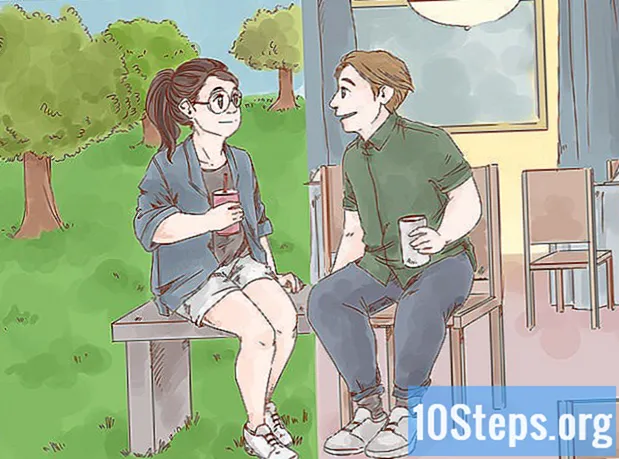विषय
अन्य धाराएं आर्टिकल वीडियोचाहे आप एक होमवर्क असाइनमेंट पूरा कर रहे हों या Microsoft Word के साथ कोई आलेख तैयार कर रहे हों, यह जानना महत्वपूर्ण हो सकता है कि आपने कितने शब्द लिखे हैं। सौभाग्य से, वर्ड में डेस्कटॉप, मोबाइल या ऑनलाइन सहित अपने प्रत्येक संस्करण में अपने शब्द गणना का ट्रैक रखने के लिए एक आसान उपयोग में निर्मित उपकरण है। बस सही मेनू का चयन करें, जो संस्करण से भिन्न होता है, शब्द गणना पर टैप करें या क्लिक करें और आपके पास आवश्यक जानकारी है।
कदम
4 की विधि 1: पीसी या मैक के लिए वर्ड
Microsoft Word लॉन्च करें। यह आपके टास्कबार (विंडोज) या डॉक (मैक) में आपके डेस्कटॉप पर वर्ड आइकन पर डबल क्लिक करके किया जा सकता है। यदि आपको कोई आइकन दिखाई नहीं देता है, तो अपने पीसी की स्क्रीन के निचले बाएँ में स्थित "प्रारंभ" मेनू पर क्लिक करें और नीचे दिए गए 'सभी प्रोग्राम' पर क्लिक करें और Microsoft Word का चयन करें।
- मैक पर, अपनी गोदी में लॉन्चपैड (एक ग्रे रॉकेटशिप) आइकन पर क्लिक करें। स्क्रीन के शीर्ष पर खोज बार में 'वर्ड' टाइप करें।

किसी मौजूदा दस्तावेज़ पर नेविगेट करें। एक दस्तावेज़ खोलने के लिए, फ़ाइल मेनू पर जाएं, और फिर ओपन पर क्लिक करें। उपलब्ध दस्तावेजों की सूची के साथ एक संवाद बॉक्स दिखाई देगा।
एक दस्तावेज़ का चयन करें। संवाद बॉक्स में, उस दस्तावेज़ पर नेविगेट करें जिसे आप खोलना चाहते हैं। दस्तावेज़ का चयन करें, और एक बार इसे हाइलाइट करने के बाद, संवाद बॉक्स के निचले दाईं ओर खुले पर क्लिक करें।
टूल्स का चयन करें। एक बार आपका दस्तावेज़ खुलने के बाद, विंडो के शीर्ष केंद्र पर टूल मेनू चुनें।- यह चरण केवल मैक ओएस पर लागू होता है।
शब्द गणना तक स्क्रॉल करें। टूल मेनू ड्रॉपडाउन में, "वर्ड काउंट" पर क्लिक करें।
- यदि आप मैक का उपयोग नहीं कर रहे हैं, तो आपको शीर्ष पर स्थित कोई भी उपकरण दिखाई नहीं देगा। इस मामले में, अपने दस्तावेज़ के शीर्ष पर समीक्षा टैब पर जाएं। एक बार, आप अनुभाग के बाईं ओर "वर्ड काउंट" देखेंगे।
अपनी शब्द गणना की समीक्षा करें। एक बॉक्स खुल जाएगा शब्दों की संख्या, साथ ही आपके दस्तावेज़ में शामिल वर्णों, पैराग्राफ, लाइनों और पृष्ठों की संख्या।
- कई दस्तावेजों में, शब्द गणना को दस्तावेज़ विंडो के नीचे पट्टी के बाईं ओर लाइव प्रदर्शित किया जाता है। अतिरिक्त जानकारी प्राप्त करने के लिए इस शब्द गणना पर क्लिक करें, जैसे कि पृष्ठों और वर्णों की संख्या।
विधि 2 की 4: पाठ की एक विशिष्ट धारा के लिए शब्द गणना ढूँढना
अपने कर्सर को उस टेक्स्ट की शुरुआत में रखें जिसे आप गिनना चाहते हैं। उस वाक्य की शुरुआत पर क्लिक करें, पैराग्राफ या पाठ का अनुभाग जिसके लिए आप एक शब्द गणना चाहते हैं।
पाठ के अनुभाग को हाइलाइट करें। अपने कर्सर को टेक्स्ट सेक्शन के अंत तक खींचें, जिसे अब नीले रंग में हाइलाइट किया जाना चाहिए।
टूल्स मेनू पर क्लिक करें। दस्तावेज़ विंडो के शीर्ष केंद्र पर टूल मेनू चुनें।
वर्ड काउंट पर क्लिक करें। टूल मेनू ड्रॉपडाउन से वर्ड काउंट चुनें। स्क्रीन पर शब्दों, वर्णों, रेखाओं, पृष्ठों और पैराग्राफ की संख्या प्रदर्शित करने वाला एक बॉक्स दिखाई देगा।
- पाठ के चयनित भाग के लिए शब्द गणना आमतौर पर आपके दस्तावेज़ के निचले हिस्से में दिखाई जाएगी।
4 की विधि 3: मोबाइल के लिए शब्द
Microsoft Word मोबाइल ऐप लॉन्च करें। अपने स्मार्टफोन या टैबलेट पर, लॉन्च करने के लिए वर्ड ऐप पर टैप करें।
एक दस्तावेज़ खोलें। एप्लिकेशन आमतौर पर आपके द्वारा काम कर रहे अंतिम दस्तावेज़ को खोल देगा। यदि नहीं, तो आपको हाल ही में खोली गई फ़ाइलों की एक सूची दिखाई देगी। उस फ़ाइल पर टैप करें जिस पर आप काम करना चाहते हैं।
संपादन मेनू टैप करें। एक बार जब आपका दस्तावेज़ खुला हो, तो अपनी स्क्रीन के शीर्ष केंद्र पर एडिट मेनू (एक पेंसिल आइकन के साथ एक राजधानी "ए") पर टैप करें। संपादन मेनू आपकी स्क्रीन के निचले भाग में खुलेगा।
- IPad के लिए वर्ड में, बस टैबलेट की स्क्रीन के शीर्ष केंद्र पर "समीक्षा" मेनू पर टैप करें।
"होम पर टैप करें।"होम संपादन मेनू बार के बाईं ओर स्थित है। यह एक पॉप-अप मेनू खोलेगा।
"समीक्षा पर टैप करें।"समीक्षा मेनू पॉप-अप संपादन मेनू के नीचे है।
"पद गणना पर टैप करें।"शब्द गणना समीक्षा मेनू के नीचे है। जब आप इसे टैप करते हैं, तो आपके दस्तावेज़ में शब्द, वर्ण और पृष्ठ की संख्या प्रदर्शित की जाएगी।
- IPad के लिए वर्ड में, शब्द गणना एक आइकन है, समीक्षा मेनू के तहत मुख्य मेनू बार में ऊपरी बाईं ओर "123" संख्याओं के साथ कई लाइनें दिखाई देती हैं।
- अपनी उंगलियों से उस पर टैप करके टेक्स्ट के एक सेक्शन को हाइलाइट करें, फिर अपने दस्तावेज़ के हाइलाइट किए गए हिस्से में शब्दों की संख्या प्रदर्शित करने के लिए वर्ड काउंट पर टैप करें।
4 की विधि 4: वर्ड ऑनलाइन
Word को ऑनलाइन लॉन्च करें। Office.live.com पर नेविगेट करें और अपने Microsoft ID और पासवर्ड से लॉग-इन करें या मुफ़्त संस्करण का उपयोग करें।
एक दस्तावेज़ खोलें। अपनी स्क्रीन के बाईं ओर, एक हालिया दस्तावेज़ चुनें।
- यदि आप उस दस्तावेज़ को नहीं देखते हैं जिसे आप संपादित करना चाहते हैं, तो विंडो के निचले बाएं कोने में एक ड्राइव से खोलें या ड्रॉपबॉक्स से खोलें चुनें।
शब्द गणना की समीक्षा करें। एक बार जब आपके पास एक खुला दस्तावेज़ होता है, तो दस्तावेज़ के नीचे बाईं ओर नीचे की ओर देखें। शब्द संख्या स्वचालित रूप से कम स्क्रॉल बार में दिखाई देती है।
सामुदायिक प्रश्न और उत्तर
मैं वर्ड 2016 में शब्द गणना के क्षेत्र का चयन कैसे करूं?
मार्ग को हाइलाइट करें; यह शब्द की गिनती दिखाना चाहिए।
जब मैं हेडर क्षेत्र में होता हूं, तो वर्ड मुझे एक शब्द गणना नहीं दिखाएगा। मैं क्या कर सकता हूँ?
हेडर में सभी शब्दों का चयन करें और आपके द्वारा हाइलाइट किए गए शब्दों के लिए शब्द गणना स्थिति पट्टी पर शब्द गणना बॉक्स में प्रदर्शित की जाएगी।
मुझे निचले बाएँ कोने में शब्द गणना दिखाई नहीं दे रही है। क्यों नहीं?
स्टेटस बार पर राइट क्लिक करें और "वर्ड काउंट" पर क्लिक करें ताकि उसके बगल में एक टिक हो।
मैं इसे वर्ड 97 में कैसे करूँ?
टूलबार पर नेविगेट करें और 'टूल' पर क्लिक करें। यहां, 'वर्ड काउंट' के तीसरे विकल्प पर जाएँ। इससे एक स्क्रीन सामने आएगी जो पेज काउंट, वर्ड काउंट, कैरेक्टर काउंट आदि को प्रदर्शित करता है। एक छोटे से सेक्शन की वर्ड काउंट प्राप्त करने के लिए, बस सेक्शन को चुनें और फिर वर्ड काउंट स्क्रीन को लाएं। दुर्भाग्य से, एमएस वर्ड 97 आधुनिक वर्ड संस्करणों की तरह 'लाइव काउंट' (हमेशा स्क्रीन पर होना) की पेशकश नहीं करता है।
यदि शब्द की गणना करते समय एमएस वर्ड प्रूफिंग त्रुटियों की तलाश में है तो मैं क्या करूं? उत्तर
क्या एक शब्द गणना करने का एक तरीका है जो दस्तावेज़ में दिखाता है जो केवल पाठ के एक विशिष्ट क्षेत्र की चिंता करता है? उत्तर
टिप्स
- यह सुनिश्चित करने के लिए कि आपके दस्तावेज़ों में शब्द गणना हमेशा दिखाई देती है, अपने मैक या पीसी के ऊपरी बाएँ कोने में वरीयताएँ मेनू से दृश्य चुनें। "लाइव वर्ड काउंट" के बाईं ओर स्थित बॉक्स को चेक करें।
- पीसी / मैक के लिए वर्ड पर, सुनिश्चित करें कि माइक्रोसॉफ्ट वर्ड विंडो पूरी तरह से अधिकतम है। अन्यथा, विंडो को आपके देखने योग्य क्षेत्र में ले जाया जा सकता है, और दस्तावेज़ के निचले हिस्से में वर्ड काउंट को छिपाया जा सकता है।
WikiHow में हर दिन, हम आपको ऐसे निर्देशों और सूचनाओं तक पहुँच प्रदान करने के लिए कड़ी मेहनत करते हैं जो आपको एक बेहतर जीवन जीने में मदद करेंगे, चाहे वह आपको सुरक्षित रखे, स्वस्थ हो, या आपकी भलाई में सुधार करे। वर्तमान सार्वजनिक स्वास्थ्य और आर्थिक संकटों के बीच, जब दुनिया नाटकीय रूप से बदल रही है और हम सभी दैनिक जीवन में बदलावों के बारे में सीख रहे हैं और अपना रहे हैं, लोगों को पहले से कहीं ज्यादा विकी की जरूरत है। आपका समर्थन wikiHow को अधिक गहराई से सचित्र लेख और वीडियो बनाने और हमारे विश्वसनीय ब्रांड को दुनिया भर के लाखों लोगों के साथ साझा करने में मदद करता है। कृपया आज विकि को योगदान देने पर विचार करें।